文章详情页
win10任务栏找不到输入法 在哪里找输入法
浏览:67日期:2024-08-02 16:42:14
有的时候我们会突然找不到输入法了,那该怎么设置才能重新找回输入法呢?下面我就来讲讲这个问题。
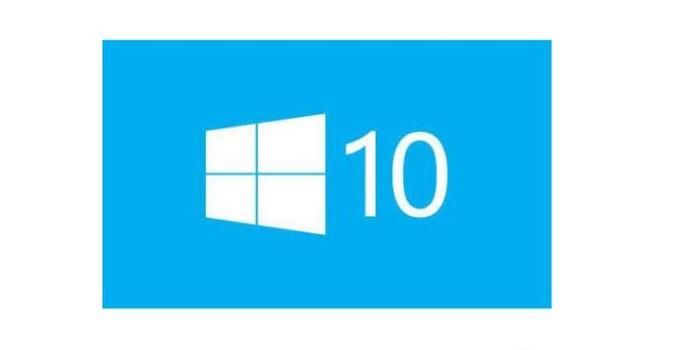 操作方法
操作方法01、首先,我们点击“开始”菜单,并从其中进入“控制面板”。
02、在控制面板中找到“区域和语言”选项,点击进入。
03、在弹出的“区域和语言”选项框中,我们点击“键盘和语言”标签,在其下点击“更改键盘”。
04、在出现的“文本服务和输入语言”选项框中,点击“语言栏”标签,可以看到此时语言栏处于隐藏状态,我们把它更改为“停靠于任务栏”,点击“应用”、“确定”就可以了。
相关文章:
排行榜

 网公网安备
网公网安备